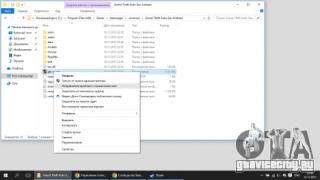Setarea unei parole pentru o arhivă este cea mai simplă modalitate de a preveni accesul neautorizat la fișierele și folderele de pe computer. Chiar și un utilizator fără experiență poate proteja o arhivă. Este suficient să cunoașteți câteva reguli atunci când alegeți o parolă și să urmați pașii indicați în instrucțiunile de mai jos.
Setați parola în WinRar. Acest arhivator popular are încorporat tehnologia de criptare a datelor, deci nu este nevoie să utilizați programe terțe. Selectați fișiere sau foldere, faceți clic dreapta și faceți clic în lista de comenzi "Adauga la arhiva". În câmpul de sus veți vedea numele implicit al arhivei. Îl puteți schimba cu orice alt nume pentru o confidențialitate mai mare. În opțiunile de arhivare, este posibil să setați ștergerea fișierelor pe măsură ce acestea sunt adăugate în arhivă, pentru a nu le șterge manual ulterior. Pentru a face acest lucru, bifați caseta „ Ștergeți fișierele după arhivare”. Metoda de compresie vă permite să măriți spațiul liber pe disc, împachetându-l mai bine. După ce ați decis asupra nuanțelor, faceți clic pe „ Seteaza parola" pentru a seta o parolă.



Așteptați până când toate datele au fost mutate în arhivă. În funcție de volumul și metoda de compresie, acest lucru poate dura câteva secunde sau câteva ore. Odată ce arhivarea este completă, faceți dublu clic pe fișierul protejat. Introduceți parola și faceți clic pe OK pentru a vedea conținutul arhivei. Dacă copiați o parolă dintr-un fișier text, asigurați-vă că nu există spații suplimentare - acestea vor fi recunoscute ca caractere semnificative și parola nu va funcționa. Dacă ai deja gata arhivași trebuie să-i puneți o parolă, faceți dublu clic pe ea cu mouse-ul, faceți clic pe „ Adăuga"și adăugați arhiva existentă.Important: o parolă puternică este un set de cel puțin 8 caractere, inclusiv numere, litere mari și mici și caractere speciale (!*+$#...). Vă puteți stoca parola pe o unitate flash sau pe telefon. Un fișier text pe un computer cu un nume neutru și o extensie .dll sau .sys salvată este, de asemenea, potrivit - un astfel de fișier nu va trezi interesul celor din afară.






Puteți adăuga sau elimina oricând fișiere din arhiva protejată prin parolă. Dacă aveți ambele arhivare descrise mai sus, puteți lucra cu oricare dintre ele, indiferent de programul de arhivare în care setați parola.
Arhivatoarele sunt aplicații care permit reduce dimensiunea orice fișier fără pierderi de date. Pe lângă scopul lor principal, vă permit să setați o parolă pentru arhiva creată. Să ne uităm la cum să faceți acest lucru în cele mai populare arhive.
În prezent, WinRar este cel mai răspândit și popular program pentru crearea fișierelor arhivate. Permite comprima informații în format rarȘi fermoar. Pe lângă faptul că are un număr mare de setări, vă permite și să setați parolele. Este demn de remarcat faptul că criptarea numelui va fi disponibil doar în format rar.
Prima și cea mai comună modalitate este:
Dacă elementul de mai sus nu se află în meniul contextual, puteți pur și simplu alerga arhivator și selectați fișierele și folderele necesare din acesta. apasa butonul Adăugași repetați pașii de mai sus.
O altă modalitate de a proteja cu parolă una sau toate arhivele care vor fi create de program în viitor este să faceți clic pictograma cheie(stânga jos) în interfața aplicației. Am stabilit necesarul Opțiuniși, dacă este necesar, bifați caseta „ utilizat pentru toate arhivele». 
Setarea unei parole în 7-zip
Procesul de arhivare din această aplicație nu este mult diferit de cel precedent. Puteți arhiva folosind această aplicație în formate fermoarȘi 7 z. Mai exact, programul poate funcționa cu un număr mult mai mare de formate, dar vă permite doar să setați o parolă pentru acestea două.
Procedura este aproape identică cu cea descrisă mai sus:

Folosim WinZip
Acum această aplicație este folosită destul de rar, dar cu toate acestea programul vă permite și să arhivați date, dar doar într-un singur format zip.
Trebuie să selectați opțiunea din fereastra principală a arhivatorului Criptare, care se află pe panoul din dreapta.
Dacă utilizați meniul contextual din Explorer, după selectarea elementului dorit, selectați doar criptarea fișierului, apoi faceți clic AdăugaȘi instalare parola.
WinRAR vă permite să creați atât arhive zip standard, cât și propriul format unic (rar). Procesul de arhivare și setare a unei parole este aproape identic; rar are totuși o opțiune suplimentară disponibilă, care va fi discutată mai jos.
Setarea unei parole pentru o nouă arhivă
Deschideți WinRAR și faceți clic pe butonul „Adăugați”.Selectați formatul de arhivă, apoi faceți clic pe butonul „Setare parolă”:
Introduceți-l de două ori (vă sfătuiesc să activați elementul „Afișați parola”, deoarece înainte de a face clic pe „OK” este mai bine să verificați dacă ați greșit de tipar. În caz contrar, nu veți putea deschide singur arhiva):

Dacă doriți, puteți activa opțiunea „Criptați numele fișierelor”: dacă o astfel de arhivă este deschisă, atunci nimeni nu va putea citi nici măcar numele folderelor și documentelor fără a introduce o parolă. Cu toate acestea, această opțiune este disponibilă numai pentru arhivele .rar.
Faceți clic pe OK. Arhiva protejată prin parolă este gata.
Acum, când încercați să extrageți conținutul acestuia, va apărea următoarea fereastră:

Dacă arhiva a fost deja creată și trebuie protejată
Într-o astfel de situație, trebuie să adăugați orice fișier la acesta, pe care apoi îl puteți șterge în siguranță.Procedura este aceeași: deschideți arhiva, faceți clic pe „Adăugați”, selectând un fișier de adăugat, iar în acest moment va apărea din nou o fereastră similară cu crearea unei noi arhive. Apăsați din nou butonul de parolă și puteți seta protecția.
Concluzie
Singurul dezavantaj al WinRAR este că programul este plătit. Prin urmare, are sens să-l folosești doar dacă trebuie să ai o arhivă în format .rar. Când lucrați cu alte opțiuni (zip și altele), analogii gratuiti precum 7Zip sunt perfecti, deoarece vă permit, de asemenea, să setați o parolă și să vă protejați în mod fiabil conținutul.
Dacă utilizatorul nu dorește ca un anumit fișier sau grup de fișiere să cadă în mâini greșite, există multe opțiuni pentru a le ascunde de privirile indiscrete. O opțiune este să setați o parolă pentru arhivă. Să aflăm cum să punem o parolă într-o arhivă folosind WinRAR.
Setarea unei parole
În primul rând, trebuie să selectăm fișierele pe care urmează să le criptăm. Apoi, faceți clic dreapta pentru a deschide meniul contextual și selectați „Adăugați fișiere în arhivă”.

În fereastra de setări care se deschide pentru arhiva creată, faceți clic pe butonul „Setare parolă”.

După aceasta, introduceți de două ori parola pe care vrem să o setăm pentru arhivă. Este recomandabil ca această parolă să aibă cel puțin șapte caractere. În plus, parola trebuie să conțină atât numere, cât și litere mari și mici amestecate. Astfel, puteți garanta protecție maximă a parolei dvs. de hacking și alte acțiuni ale intrușilor.
Pentru a ascunde numele fișierelor din arhivă de privirile indiscrete, puteți bifa caseta de lângă valoarea „Criptați numele fișierelor”. După aceea, faceți clic pe butonul „OK”.

Apoi, revenim la fereastra de setări de arhivă. Dacă toate celelalte setări și locația pentru crearea arhivei ne convin, faceți clic pe butonul „OK”. În caz contrar, facem setări suplimentare și abia apoi facem clic pe butonul „OK”.

Arhiva protejată prin parolă a fost creată.
Este important să rețineți că puteți seta o parolă pentru o arhivă în WinRAR numai în timpul procesului de creare a acesteia. Dacă arhiva a fost deja creată și abia în cele din urmă ați decis să setați o parolă pentru ea, atunci ar trebui să reambalați fișierele din nou sau să atașați arhiva existentă la una nouă.
După cum puteți vedea, deși crearea unei arhive protejate prin parolă în programul WinRAR, la prima vedere, nu este atât de dificilă, utilizatorului i se cere totuși anumite cunoștințe.
Pentru unele fișiere care nu sunt destinate privirilor indiscrete, puteți comprima datele și apoi setați o parolă pentru arhivă. Dacă veniți cu o combinație complicată și destul de lungă de simboluri, atunci nici programele de hacking de înaltă calitate și scumpe nu vor fi înfricoșătoare. Deci, cum să puneți o parolă într-o arhivă WinRAR?
Creați un depozit și setați o parolă
Înainte de a proteja cu parolă o arhivă WinRAR, trebuie să o creați. Descărcați și instalați arhivatorul (disponibil în versiunea demo pe site-ul web al dezvoltatorului). Apoi procedăm după cum urmează:

După ce am setat o parolă pentru arhiva WinRAR, folderul original poate fi trimis la coșul de gunoi.
Setarea unei parole pentru o arhivă de mai multe volume
Acum să vorbim despre cum să setați o parolă pentru o arhivă WinRAR dacă ar trebui să fie împărțită în mai multe părți (volume). Procedăm în același mod ca în primul caz:

Astfel, se obțin mai multe volume sub un cod de acces comun.
Cum să creați și să protejați cu parolă o arhivă pe o tabletă sau smartphone
Progresul a parcurs un drum lung, așa că acum este posibil nu numai pe un computer și laptop, ci și pe o tabletă (smartphone). Cum să setați o parolă pentru arhiva Winrar pe Android? Să ne uităm la asta pas cu pas:

Recuperarea datelor este, de asemenea, ușoară: căutați datele primite în listă